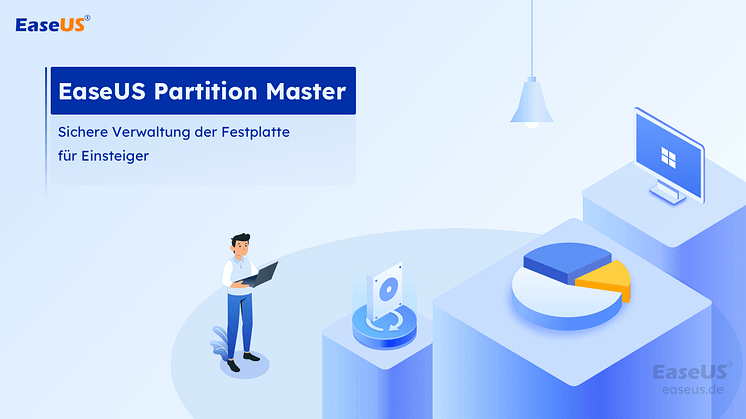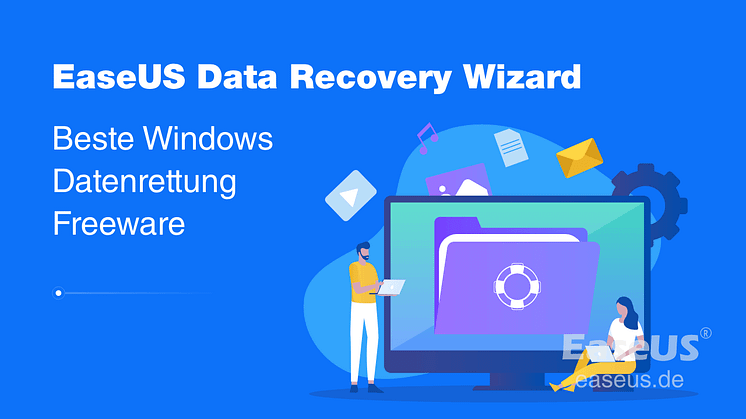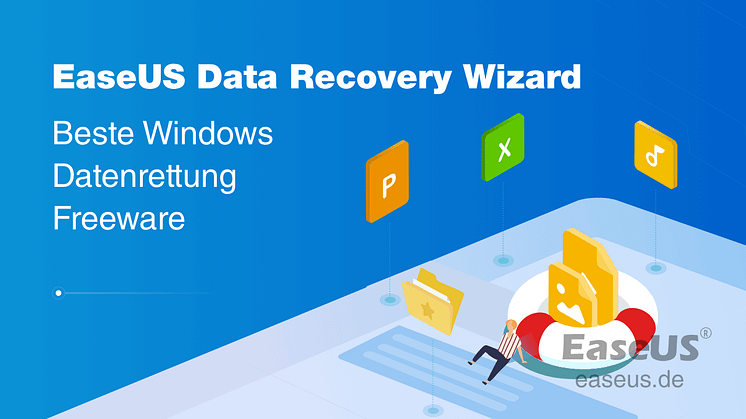
Pressemitteilung -
Mit BitLocker verschlüsselter Festplatte wiederherstellen
BitLocker Drive Encryption ist eine Datenschutzfunktion, die in das Betriebssystem integriert ist. Sie wurde entwickelt, um Daten zu schützen, indem sie die Verschlüsselung ganzer Datenträger ermöglicht. Mit Hilfe von BitLocker kann man Datendiebstahl und wichtige Datenlecks vermeiden. Niemand außer dem Besitzer selbst hat den Entschlüsselungscode.
Es bietet den größten Schutz, wenn es mit einem Trusted Platform Module (TPM) verwendet wird. Das TPM ist eine Hardwarekomponente, die in vielen neueren Computern installiert ist. Es arbeitet mit BitLocker zusammen, um Benutzerdaten zu schützen und sicherzustellen, dass ein Computer nicht manipuliert wurde, während das System offline war. Sie können BitLocker auch ohne einen TPM-Chip verwenden, indem Sie eine softwarebasierte Verschlüsselung einsetzen, die jedoch einige zusätzliche Schritte für eine zusätzliche Authentifizierung erfordert.
Überblick - Was ist BitLocker?
BitLocker ist eine in Windows Vista hinzugefügte Sicherheitsfunktion (auch in jeder höheren Version von Windows verfügbar), die das Dateisystem eines Computers schützt. BitLocker verschlüsselt Festplatte und deren Inhalte. Wenn es verschlüsselt ist, können andere Ihre Dateien nicht sehen, selbst wenn der Computer gestohlen oder die Festplatte mitgenommen wurde. BitLocker funktioniert auch auf Wechseldatenträgerlaufwerken. Um auf ein verschlüsseltes Laufwerk zuzugreifen, müssen sich Benutzer authentifizieren/anmelden, um auf die Daten zugreifen zu können.
Es bietet den größten Schutz, wenn es mit einem Trusted Platform Module (TPM) verwendet wird. Das TPM ist eine Hardware-Komponente, die in vielen neueren Computern installiert ist. Es arbeitet mit BitLocker zusammen, um die Daten des Benutzers zu schützen und sicherzustellen, dass ein Computer nicht manipuliert wurde, während das System offline war. Sie können BitLocker ohne TPM-Chip verwenden, indem Sie eine softwarebasierte Verschlüsselung verwenden, aber es erfordert einige spezielle Schritte für eine zusätzliche Authentifizierung.
Ursachen für den Datenverlust auf BitLocker verschlüsselte Festplatte
Während BitLocker die Daten vor Diebstahl oder der Preisgabe an andere schützt, ist es auch anfällig für Datenverluste, z.B:
- Die Dateien wurden auf einer mit BitLocker verschlüsselten Festplatte versehentlich gelöscht.
- Bitlocker-verschlüsselte Partition wurde gelöscht.
- Die Festplatte wurde formatiert und Daten darauf war verloren.(Lösung: Formatierte Festplatte wiederherstellen)
- Die Festplatte wurde mit einem Virus infiziert.
- Die Festplatte ist beschädigt und Sie können nicht darauf zugreifen.
- ... ...
Daten von einer BitLocker verschlüsselten Festplatte wiederherstellen
Sobald Ihre mit BitLocker verschlüsselter Festplatte einen Datenverlust erleidet, ist eine Datenrettung mit zuverlässiger Datenwiederherstellungs-Software sehr notwendig. Zuerst entschlüsseln Sie die Festplatte und eine Datenrettung sofort wie schnell durchführen.
Hier sind die Gründe, warum Sie sich für diese Datenrettungssoftware entscheiden sollten:
- Einfache Bedienung: Die neue Schnittstelle macht es extrem einfach, eine Wiederherstellungssitzung zu starten. Sie brauchen keine technischen Vorkenntnisse zu haben, um sie zu benutzen.
- Breite Kompatibilität: Es unterstützt fast alle Windows-Systeme wie Windows 11/10/8/7/Vista/XP und Windows Server 2022/2019/2016/2012/2008/2003.
- Hohe Qualität: Diese Software verspricht eine hohe Qualität der Datenwiederherstellung. Sie kann das Laufwerk vollständig scannen und wird keine Schäden an den Originaldaten verursachen.
In diesem Artikel empfehlen wir Ihnen zuerst EaseUS Data Recovery Wizard. Ich weiß, dass Sie erpicht sind, die Daten auf die mit BitLocker verschlüsselter Festplatte wiederherzustellen, deshalb sollten Sie EaseUS Data Recovery Wizard benutzen, weil sie einfach zu bedienen ist und hat breite Kompatibilität und hohe Qualität. Folgen Sie die Anleitung, um BitLocker verschlüsselte Festplatte wiederherzustellen.

1. Wählen Sie den Speicherplatz aus, wo Sie Ihre Daten formatiert haben. Dann beginnen Sie mit der Suche, in dem Sie auf Scan klicken.

2. Das Programm listet zunächst alle gelöschten Dateien auf. Dann wird noch einmal die gesamte Festplatte Sektor für Sektor durchleuchtet, um noch mehr wiederherstellbaren Dateien zu finden. Wenn Sie die von Ihnen gewünschten Dateien gefunden wurden, stoppen Sie den Scan und beginnen Sie mit der Wiederherstellung.

3. Suchen Sie nach Ihren verlorenen und formatierten Daten im Verzeichnisbaum links oder oben rechts in der Suchleiste. So können Sie unter den wiederherstellbaren Daten die gewünschten einfach per Mausklick auswählen. Dann klicken Sie auf „Wiederherstellen“, damit Sie die Daten wieder bekommen. Wenn Sie die Dateien hier nicht finden können, schauen Sie oben unter „RAW“ Ordner. Es empfiehlt sich, alle wiederhergestellten Dateien auf einer anderen Festplatte speichern, um zu vermeiden, dass durch einen Fehler die Daten doch noch überschrieben werden können.


Links
Themen
Kategorien
EaseUS wurde im Jahr 2004 gegründet und ist ein international führendes Softwareunternehmen in den Bereichen von Datensicherung, Datenwiederherstellung und Festplattenverwaltung, das sichere und digitale Erfahrungen für alle Benutzer entwickelt und erforscht. Unser Ziel ist es, Neuerungen einzuführen und eine einflussreichere Sicherheitsinfrastruktur-Plattform für die Welt zu schaffen.